作业八:插入和覆盖编辑
提问人:wx20220301141623发布时间:2022-03-29
第一步:启动pr,按快捷键:Ctrl+O,打开文件夹“插入和覆盖编辑”,
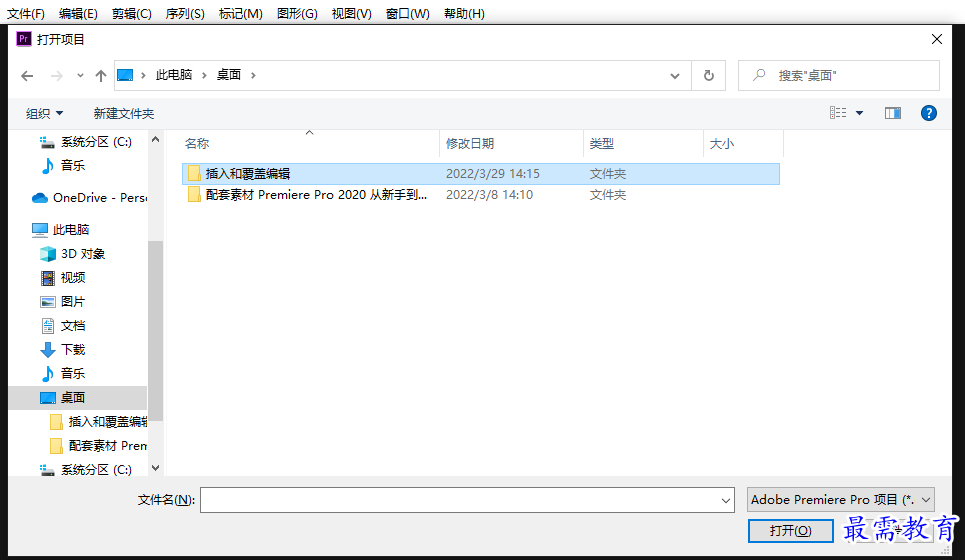
第二步:在时间轴面板中将播放指示器移动到00:00:05:00位置
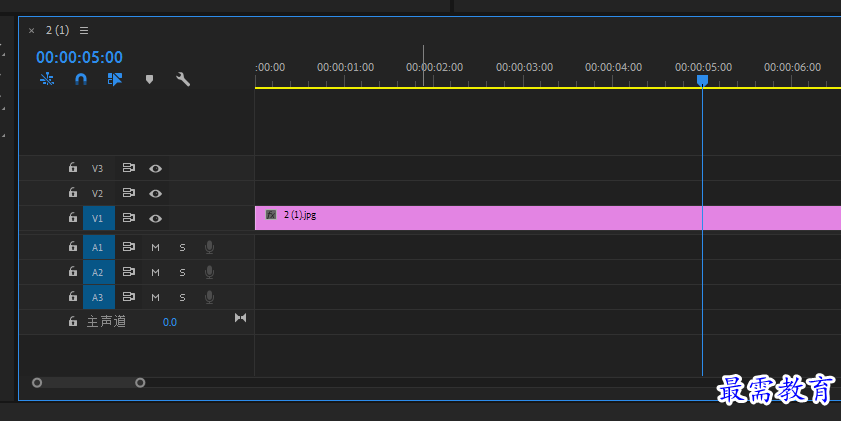
第三步:将项目中“2”素材拖到“源”监视器面板,然后单击“源”监视器下方的“插入”按钮。
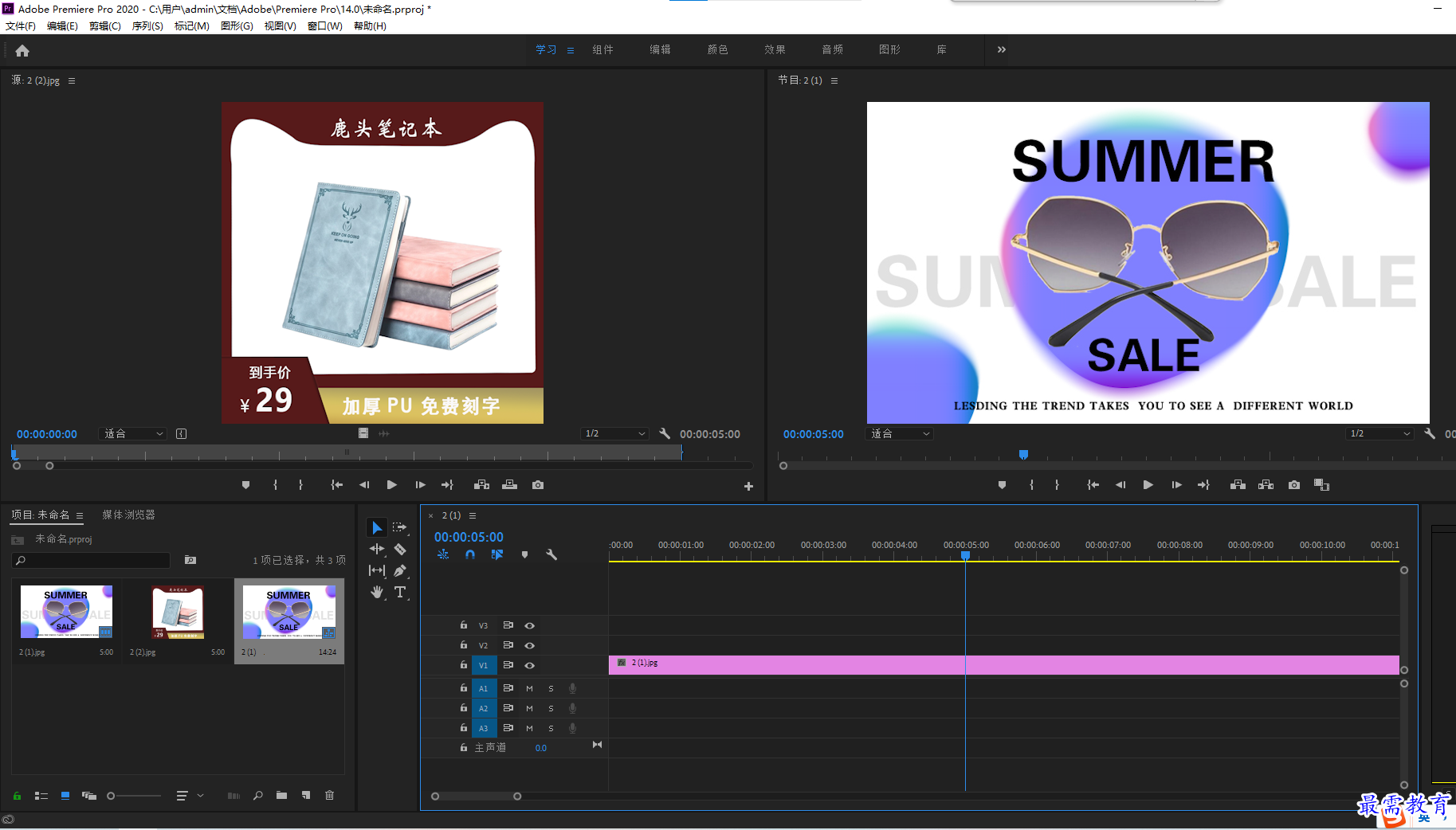
第四步:“2”素材插入到序列00:00:05:00位置,同时前面的素材被分割了两个部分
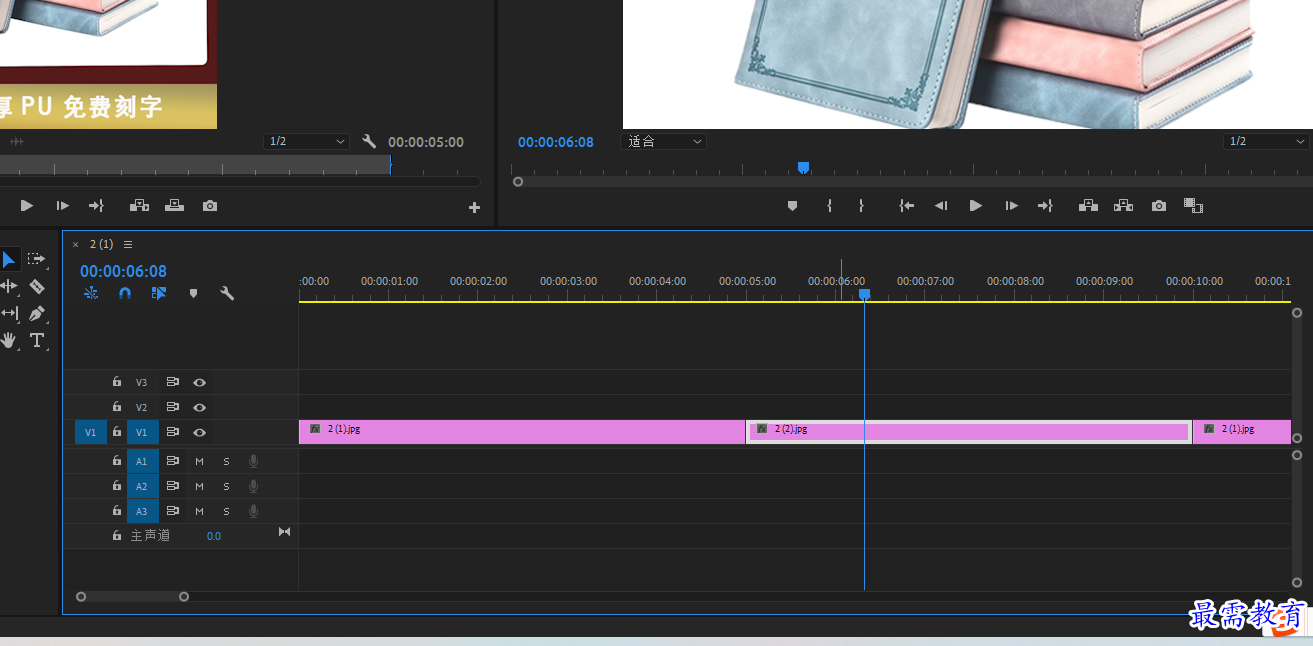
第五步:在时间轴面板中将播放指示器移动到00:00:15:00位置
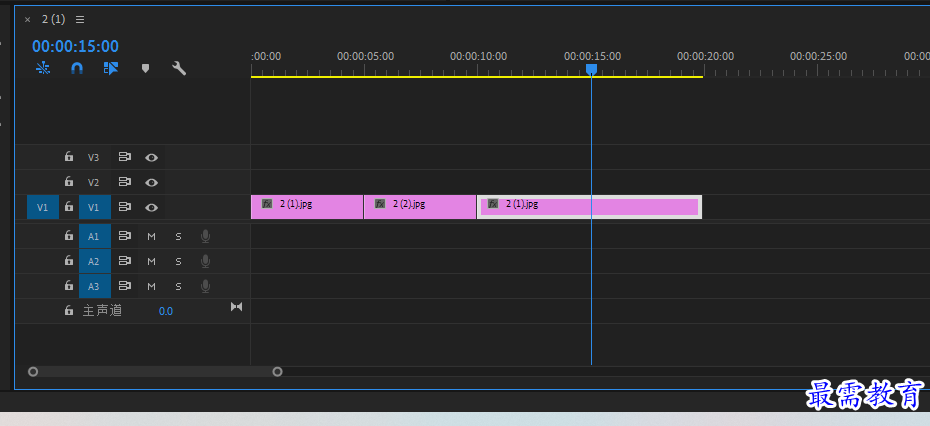
第六步:将第三张照片素材拖到“源”监视器面板,然后单击“源”监视器下方的“覆盖”按钮。
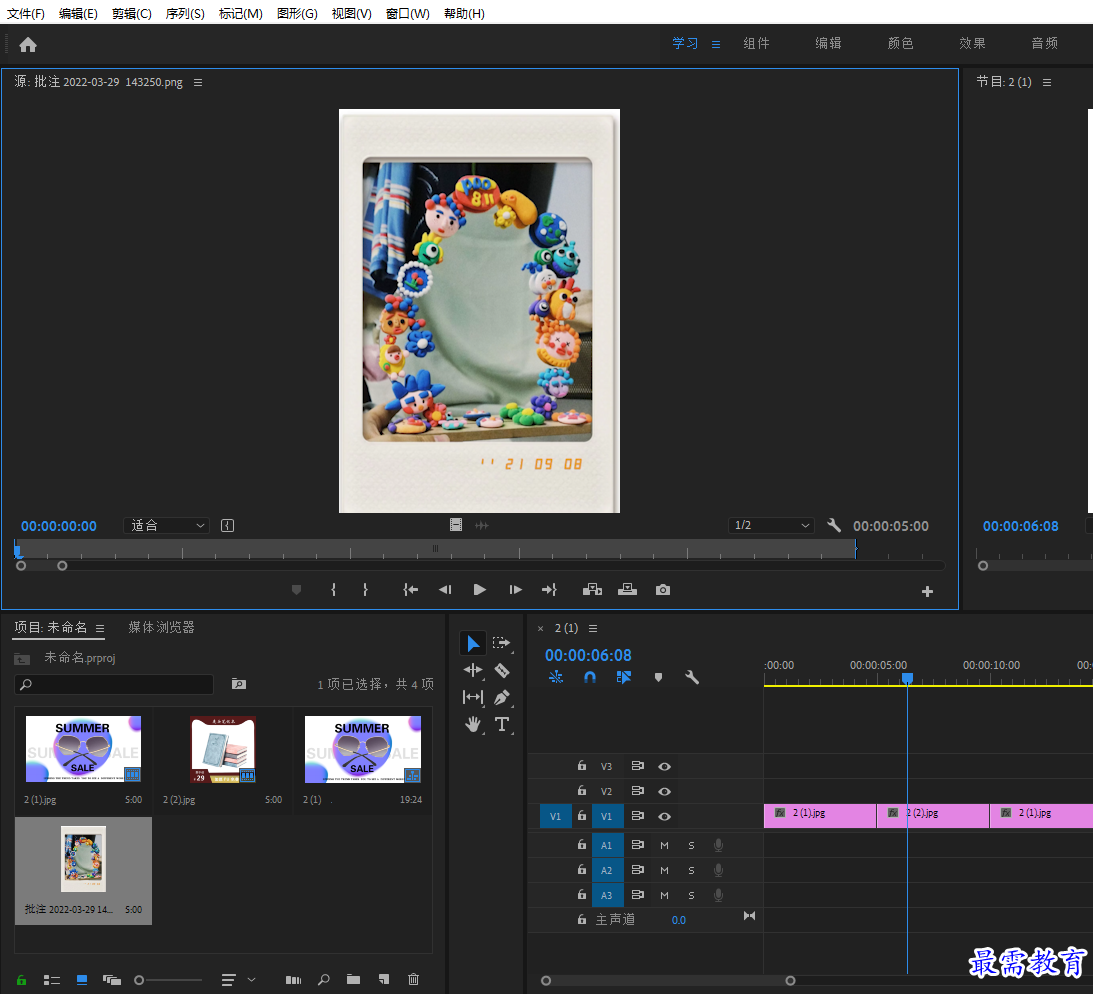
第七步:第三张照片素材将播放器后方的素材替换
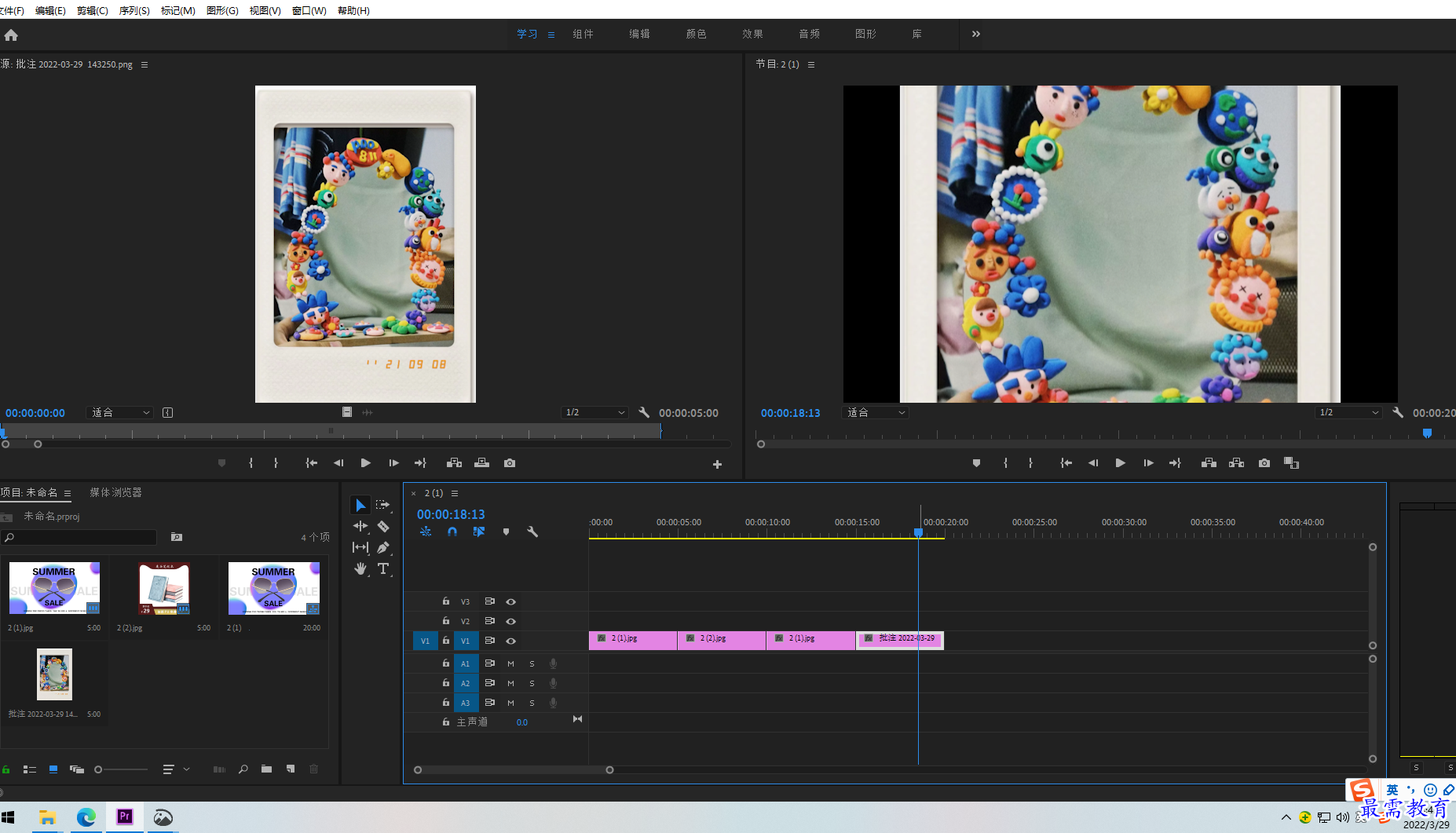
继续查找其他问题的答案?
相关视频回答
-
2021-03-1758次播放
-
2018Premiere Pro CC “运动”参数设置界面(视频讲解)
2021-03-1726次播放
-
2021-03-1712次播放
-
2021-03-1717次播放
-
2018Premiere Pro CC 设置字幕对齐方式(视频讲解)
2021-03-179次播放
-
2021-03-178次播放
-
2018Premiere Pro CC 创建垂直字幕(视频讲解)
2021-03-175次播放
-
2021-03-1710次播放
-
2018Premiere Pro CC添加“基本3D”特效(视频讲解)
2021-03-1714次播放
-
2021-03-1713次播放
回复(0)
 前端设计工程师——刘旭
前端设计工程师——刘旭
 湘公网安备:43011102000856号
湘公网安备:43011102000856号 

点击加载更多评论>>